A színtorzulás kijavítása TV-n és asztali számítógépen: Hozzáértő irányelvek
Látás színtorzítás a videón és a TV-n elég nyilvánvaló lesz. Ez a torzítás színperemeket jelenít meg, elválasztva a videó világos és sötét részeit. Ez a torzulás bizonyos okokból adódhat, és az egyik elsődleges ok a zöld képernyő effektus használata a videón. Ez a zöld képernyő azt eredményezi, hogy a videó színei eltűnnek, ahelyett, hogy a videó valódi színét cserélnék ki. Egyes esetekben a torzítás még zöld képernyő alkalmazása nélkül is előfordul, amit a videó okozhat. Ha bármilyen okból színtorzított videóid vannak, ez a cikk segít ezek kijavításában.

OLDAL TARTALMA
1. rész. A színtorzítás mélységes jelentése
Mielőtt kijavítaná a videót, mindig jobb, ha rendelkezik a problémával kapcsolatos információkkal. Szóval, mi a színtorzítás? Más néven kromatikus aberráció (CA), a torzítás akkor lép fel, amikor a fényképezőgép lencséje nem képes kezelni a fény hullámhosszát felvétel közben. Ezenkívül a kromatikus aberrációnak két típusa van: axiális vagy hosszanti és keresztirányú vagy laterális. A tengelyirányú aberráció akkor következik be, amikor a fókusz eltolódik a távolságon, mivel ez a típus általában nagy fókusztávolságnál fordul elő. A keresztirányú aberráció viszont akkor következik be, amikor a fókusz eltolódik a helyeken. Ez általában rövid fókusztávolságnál fordul elő.
E két CA-típusnak és jellemzőiknek megfelelően továbbra is működhetnek együtt. Ha azonban ez a kettő nem illeszkedik a céljukhoz, rojtokat hoznak a videóba, ami színtorzulást jelenít meg. Ez a torzítás a videó világos és sötét részei elválasztását okozza.
2. rész. A videó színtorzításának leghatékonyabb módja
Íme a legjobb megoldás a számítógépen lévő torzított videó kijavításához Vidmore Video Converter. Ez a szoftver egy egyedülálló program, amely fontos eszközöket tartalmaz a videójavításhoz. Ennek az eszköznek az egyik büszkesége a színkorrekciós funkció, amely a legjobb eljárást nyújtja a videó színének korrigálásában. Ez a funkció lehetővé teszi a videó telítettségének, fényerejének, kontrasztjának és színárnyalatának kezelését, ami meglepően természetes kimenetet eredményez. Ezen kívül széles körű videokimeneti beállításokat kínál. Itt irányíthatod videód minőségét, képkockasebességét, felbontását, kódolóját, nagyítási módját és formátumát. Ami pedig a formátumot illeti, a Vidmore Video Converter több mint 200 különféle formátumot és több mint 100 előre beállított beállítást támogat minden eszközön.
Ráadásul ez a csodálatos videószerkesztő megőrzi számítógépe hatékonyságát használat közben. Miért? Mert hatékony technológiákat tartalmaz, amelyek a hardver és az átalakítási folyamat biztonságát és felgyorsítását szolgálják.
- Alakítsa át szokásos videóit professzionális filmmé.
- Alakítsa át torzított videóját lenyűgöző videóvá az összes népszerű formátumban.
- Kiváló minőségű kimeneti termékek minden szerkesztés után.
- Többfunkciós és többplatformos szoftver tiszta felülettel.

A videó színtorzításának kijavítása
1. lépés: Töltse le a szoftvert
Kezdje a szoftver letöltésével, miután a fenti letöltési gombokra kattintott.
2. lépés Importálja a Színtorzított videót
A szoftver telepítése után indítsa el. Ezután kattintson a Eszköztár menü a felület felső középső részén. Ezután a menüajánlatok közül válassza ki a Színkorrekció eszközt, és kattintson rá. Most jön a videó importálása, nyomja meg a Hozzáadás ikont a közepén, és vigye be a fájlt.
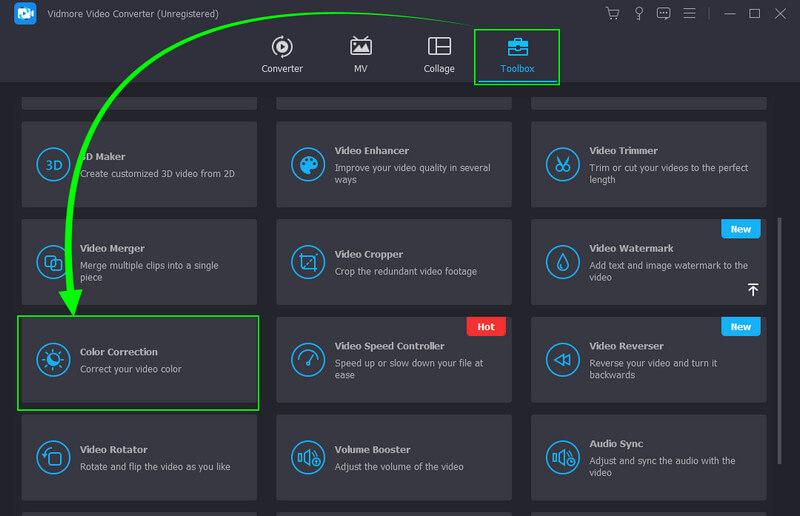
3. lépés: Javítsa ki a videó színét
Ha a videó be van kapcsolva, kezdje el javítani. Hogyan? Navigáljon az előnézet alatt elérhető korrektorbeállításokhoz. Addig állítsa be őket, amíg el nem éri a videóhoz szükséges javítást.
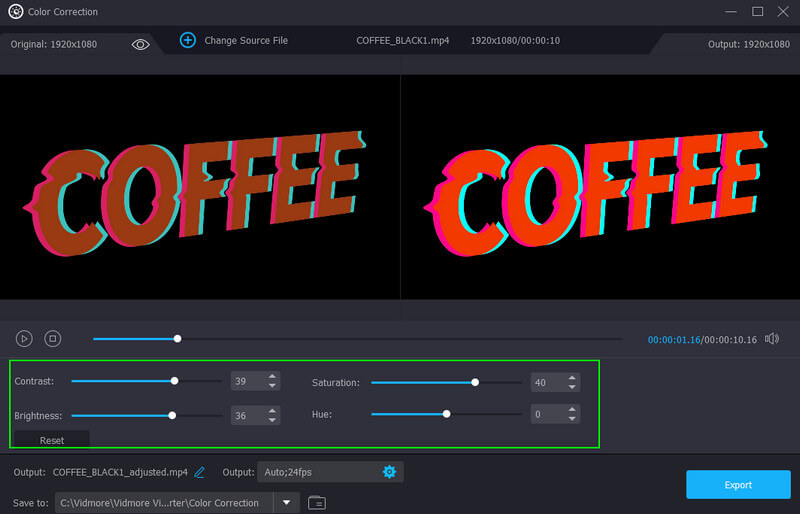
4. lépés: A kimeneti beállítás optimalizálása (opcionális)
Itt található egy opcionális útmutató, ha javítani szeretné a videokimenetet. Ha igen, kattintson a Coggle szimbólumot a korrektorok alatt, és állítsa be az új ablakban elérhető preseteket. Ezután kattintson a rendben gombot a módosítások alkalmazásához.
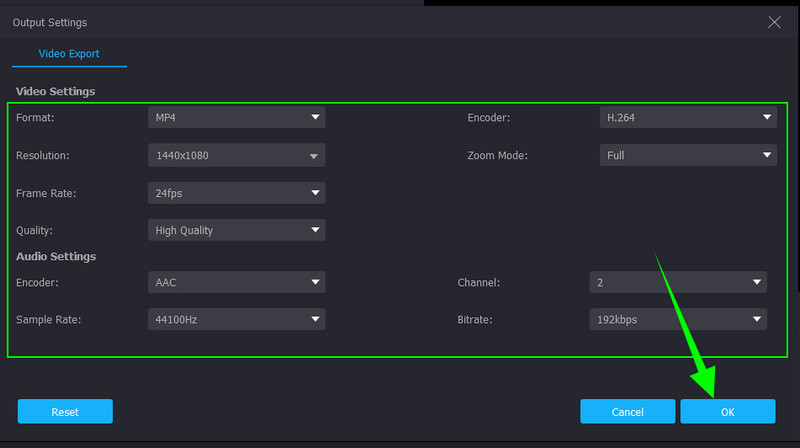
5. lépés: Exportálja a javított videót
Végül nyomja meg a Export gombot a kezelőfelület alsó részén. Várjon néhány másodpercet, amíg az exportálási folyamat befejeződik, majd ellenőrizze az újonnan javított videót.
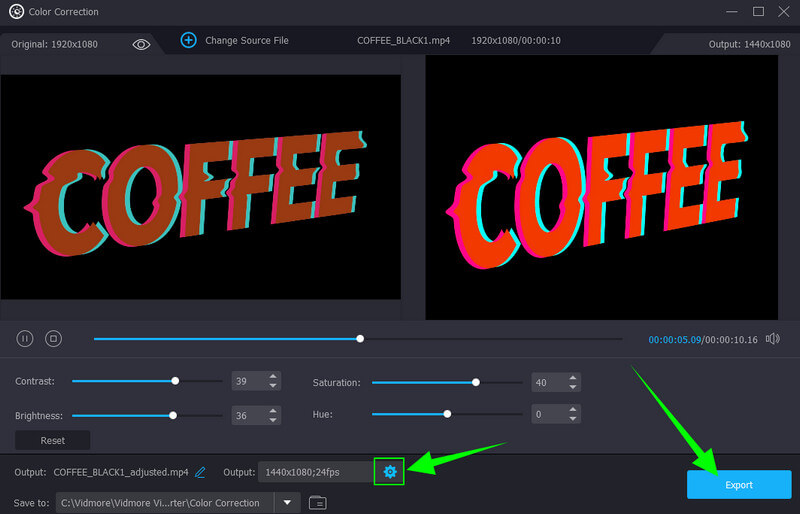
3. rész A TV színtorzításának elhárítása
A TV-n megjelenő torzítás nem jelent nagy problémát, kivéve, ha a torzítás hardverhiba miatt következik be. Ha nem, gyorsan kijavíthatja az alábbiakban bemutatott megoldásokkal.
1. megoldás. Szabadítsa meg TV-jét a mágneses eszközöktől
Ez a megoldás azoknak szól, akik CRT TV-vel rendelkeznek. Kerülniük kell a mágneses eszközök, például hangrendszerek, hangszórók stb. használatát TV-készülékük közelében.
2. megoldás. Ellenőrizze a csatlakozókat
Az első megoldás után folytathatja ezt. Ellenőrizze az összes csatlakozót, például kábelvezetékeket, HDMI-t és másokat, amelyek a TV-hez csatlakoznak. A legtöbb esetben egy hibás kábelvezeték, különösen a HDMI, színtorzulást okoz a TV-ben.
3. megoldás. Ellenőrizze a jelet
Tegyük fel, hogy a TV-készülék kábeldobozhoz vagy más, jellel kapcsolatos csatlakozóhoz csatlakozik. Ebben az esetben meg kell értenie, hogy a gyenge jel torzítást okozhat. Ha ez megtörténik, közvetlenül a kábelszolgáltatóhoz fordulhat a probléma megoldása érdekében.
Megoldás 4. Állítsa be a Színtelítettséget
Próbálja meg ellenőrizni a TV-készülék színbeállításait. A torzítás oka lehet a TV-készülék telítettségének nem megfelelő beállítása. Kérjük, ellenőrizze a TV beállításait, és dolgozzon a fényerőn, az élességen, a kontraszton és a telítettségen. Tételezzük fel továbbá, hogy a TV-készülék hangszín-, feketefény- és hőmérséklet-beállításokkal rendelkezik. Ebben az esetben a megfelelő konfiguráció segíthet a színtorzítás javításában is.
4. rész. GYIK a színtorzításról
A számítógépemen lévő torzított videó ugyanaz, mint a TV-n átvitelkor?
Igen. A színtorzított videó akkor is torz lesz, ha átviszi a TV-re. Jobb lesz tehát kijavítani, amíg még a számítógépen van, hogy jól nézhessük a tévén.
A torzított videó károsítja a készüléket?
Semmiség. A torzított videók nincsenek hatással a készülékre.
A torz videó javítása a minőség javítását is jelenti?
Igen. A torz színes videó javítása is jobb minőséget biztosít. Ez főleg akkor van így, ha jó videószerkesztőt használsz, mint pl Vidmore Video Converter, amely lehetővé teszi a videó minőségének és felbontásának testreszabását, miközben javítja a videó színét.
Következtetés
Most tanultad hogyan lehet kijavítani a videó és a tévé színtorzítását az ebben a bejegyzésben található teljes útmutatóval. Így, ha olyan helyzetben van, hogy egy torz színes videót kell javítania, tudja, mit kell tennie, fogja meg az egeret, és használja a Vidmore Video Converter alkalmazást. Ezután élvezze a program egyéb szolgáltatásait, és legyen a generáció egyik szakértő videószerkesztője.



